PPT如何自制章节幻灯片
办公软件是指可以进行文字处理、表格制作、幻灯片制作、图形图像处理、简单数据库的处理等方面工作的软件。目前办公软件朝着操作简单化,功能细化等方向发展。办公软件的应用范围很广,大到社会统计,小到会议记录,数字化的办公,离不开办公软件的鼎力协助。另外,政府用的电子政务,税务用的税务系统,企业用的协同办公软件,这些都属于办公软件。
接下来我们进行章节幻灯片的创建。
首先,新建一张空白幻灯片,重命名为“培训目的”。同样,利用“插入”选项卡上的按钮插入文本和图形,并设置好它们的格式。然后切换到“动画”选项卡,选择好幻灯片中的对象,在“进入动画处”选择所需要的动画效果,在“效果选项”处设置动画方向等。
设置好一个元素的动画效果后,如果其他元素也想使用相同效果,可选定元素后利用“动画刷”来刷其他元素,这点和PPT中的操作有些类似(图3)。
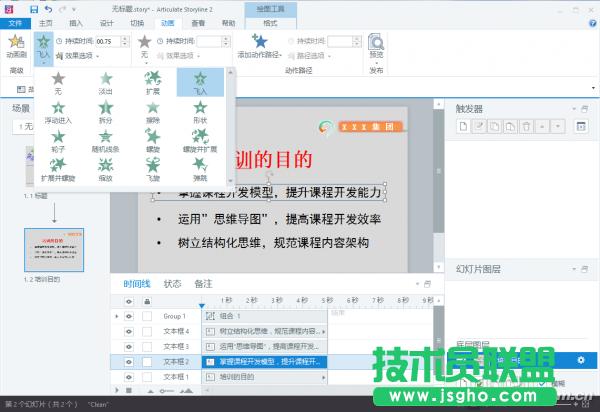
接下来,在每个元素的时间轴上用鼠标在左、右两进行拖动,调整好元素的播放开始时间和结束时间,这样幻灯片上的内容就会按照时间顺序进行显示了(图4)。
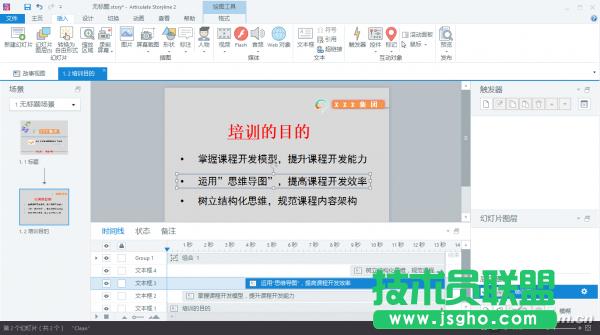
小提示:
有时候,在播放幻灯片内容时不想让它们自动出现,而是想利用鼠标单击后才出现。要想实现这种效果,就需要时间轴和触发器配合使用了。首先,在时间轴上需要播放停止的地方右击,选择“在播放指针处创建提示点”。然后新建触发器,设置“操作”处为“暂停时间线”,“时间线”处为“此幻灯片”,“时间”处为“时间轴到达”,选择“提示点”、“第1个”,其他提示点处的暂停也是这样设置,这就实现了当时间轴播放到提示点时就会暂停播放。接下来再新建触发器,设置“操作”处为“恢复时间线”,“时间线”处为“此幻灯片”,“时间”为“用户单击”,“对象”为“Group1”。这样就实现了当单击幻灯片中的集团Logo(即Group1)时,继续时间轴的播放(图5)。

其他章节幻灯片的插入与设置都与上述操作类似,这里就不在赘述。
硬件是实在的,有模有样的。软件是程序性的。是一系列的指令。有了软件,硬件才会实现更丰富的功能。
……